Win10系統在文件夾中直接查看圖片的方法
時間:2023-09-06 09:30:48作者:極光下載站人氣:908
很多小伙伴之所以喜歡使用win10系統,就是因為這款系統中的設置十分的豐富,能夠幫助我們解決電腦使用過程中遇到的各種問題。在使用Win10系統的過程中,有的小伙伴想要能夠直接在文件夾中查看圖片的內容,方便我們挑選圖片,想要實現該想法,我們只需要在文件夾頁面中將“預覽窗格”選項打開,然后再點擊選擇“大圖標”或是“超級大圖標”即可。有的小伙伴可能不清楚具體的操作方法,接下來小編就來和大家分享一下Win10系統在文件夾中直接查看圖片的方法。

方法步驟
1、第一步,我們先在桌面右鍵單擊“此電腦”,然后在菜單列表中點擊選擇“打開”選項
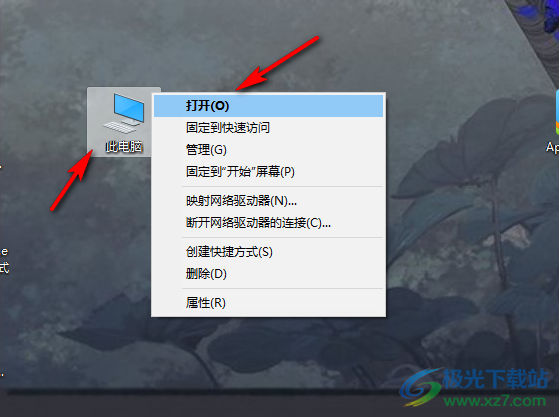
2、第二步,進入此電腦頁面之后,我們在該頁面中找到一個圖片文件夾,打開該文件夾
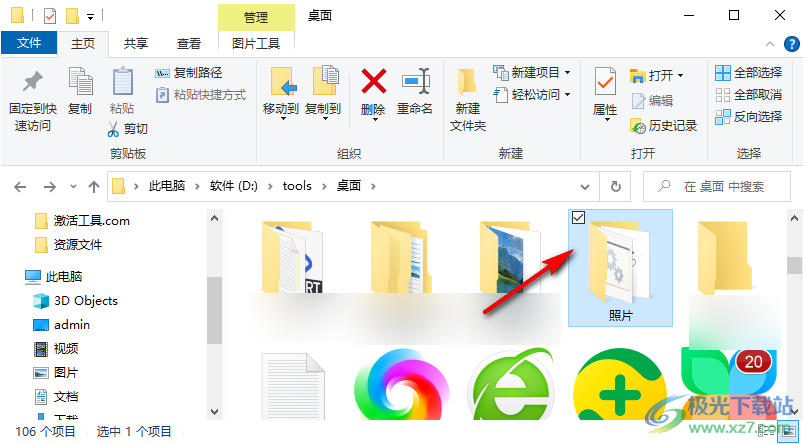
3、第三步,打開圖片文件夾之后,我們在工具欄中先點擊打開“查看”工具

4、第四步,在查看的子工具欄中,我們找到“預覽窗格”工具,點擊選擇該工具,然后在文件夾中點擊圖片,就能在右側的預覽窗格中進行圖片預覽了
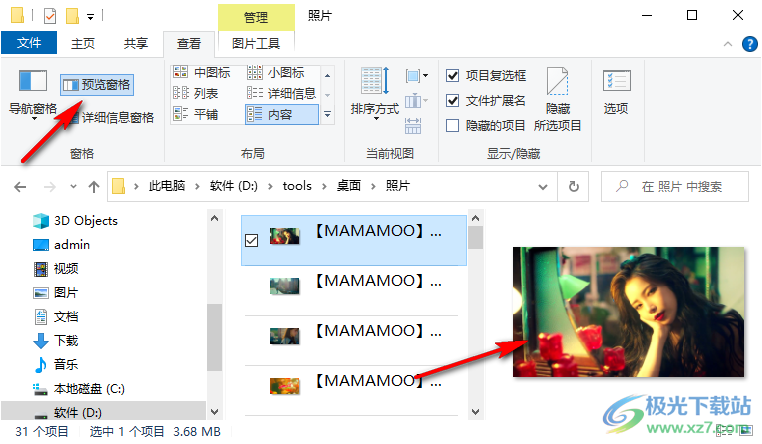
5、第五步,我們也可以在“布局”中點擊選擇“大圖標”選項,然后在文件夾中就可以直接查看圖片內容了
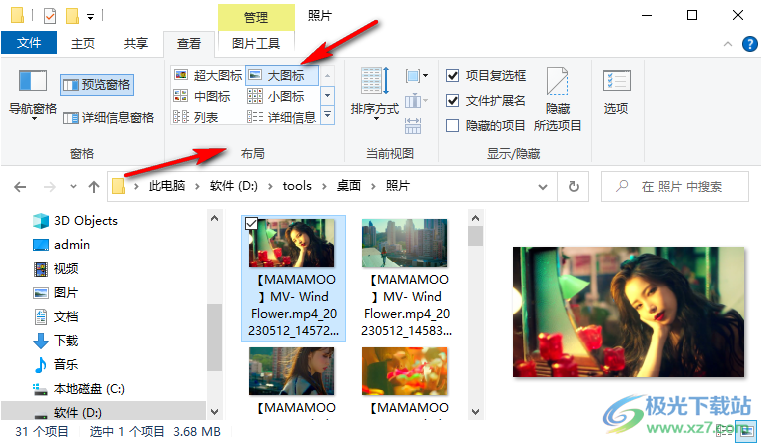
以上就是小編整理總結出的關于Win10系統在文件夾中直接查看圖片的方法,我們在Win10中進入圖片的文件夾頁面,在該頁面中我們先打開“查看”工具,然后在子工具欄中先點擊選擇“預覽窗格”選項,再點擊“大圖標”或“超大圖標”選項即可,感興趣的小伙伴快去試試吧。

大小:4.00 GB版本:64位單語言版環境:Win10
- 進入下載
網友評論